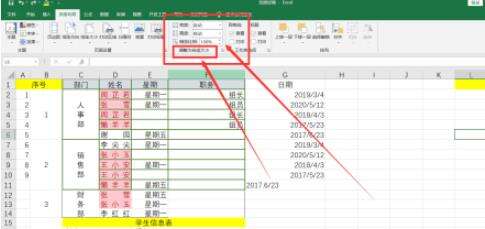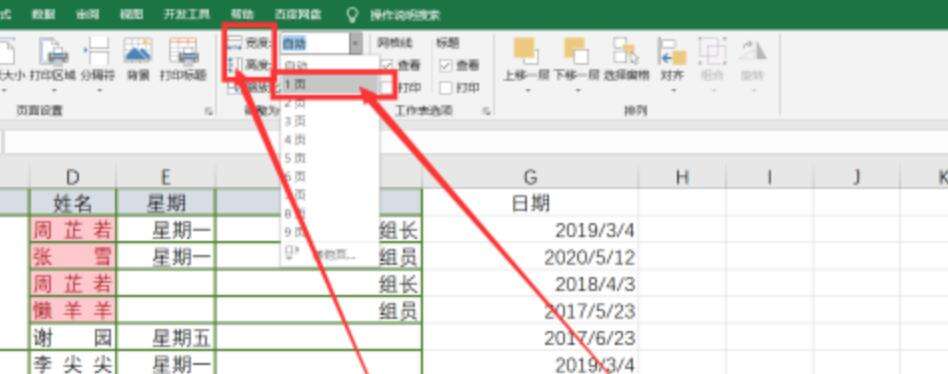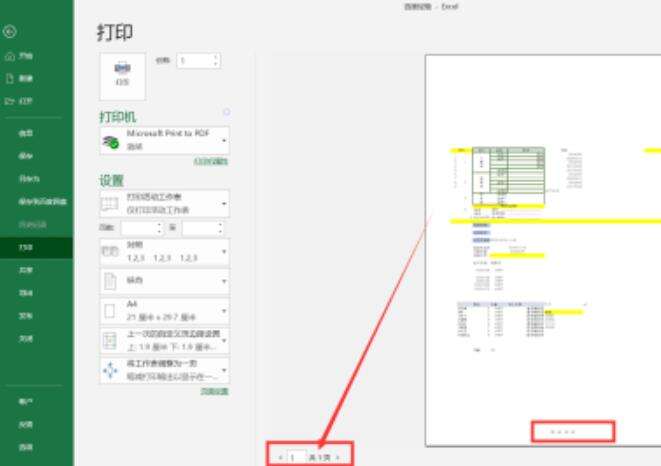Excel将内容打印到1页纸方法介绍
办公教程导读
收集整理了【Excel将内容打印到1页纸方法介绍】办公软件教程,小编现在分享给大家,供广大互联网技能从业者学习和参考。文章包含158字,纯文字阅读大概需要1分钟。
办公教程内容图文
接着,点击“页面布局”选项卡。
然后,在“页面布局”选项卡中,找到“调整大小”板块。
在板块中,将“高度”调整为“1页”,将“宽度”也调整为“1页”。
最后,退出工具栏,回到页面,我们打开打印预览,就可以看到内容全在一页纸上啦。
办公教程总结
以上是为您收集整理的【Excel将内容打印到1页纸方法介绍】办公软件教程的全部内容,希望文章能够帮你了解办公软件教程Excel将内容打印到1页纸方法介绍。
如果觉得办公软件教程内容还不错,欢迎将网站推荐给好友。